Instalar Wordpress en 000webhost (powered by Hostinger)
Esta es la opción recomendada para este curso, porque con ella se podrán probar todos los plugins que se quieran. Notar que este servicio es gratuito y en la zona de administración siempre hay que esperar varios segundos hasta que las operaciones se terminen, por lo tanto habrá que tener un poco de paciencia con la velocidad de carga de las páginas.
En primer lugar, habrá que ir a la página principal de 000webhost entrando en https://es.000webhost.com y clic en “Registro gratis” para iniciar el proceso de creación de una nueva cuenta de usuario, lo cual te llevará a una página con un formulario para rellenar tu correo electrónico, una contraseña, y el nombre para tu sitio Web (Website Name). Lo que pongas como Website Name se utilizará en la dirección de acceso a tu curso. Por ejemplo si se pone cursowpaularagon, la dirección de acceso sería https://cursowpaularagon.000webhostapp.com
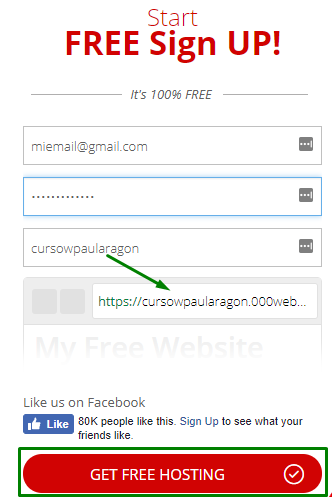
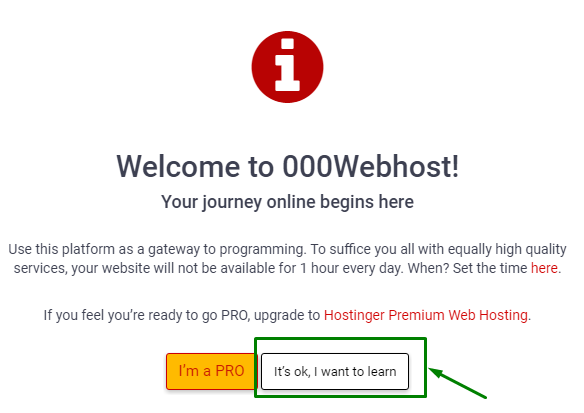
Te enviarán un correo electrónico, que tendrás que abrir y hacer clic en el enlace de validación que recibas por email, para validar y finalizar la creación de usuario. Si no has recibido ningún email de validación, revisa la carpeta Spam, y si tampoco lo has recibido, en la web de haz clic en el “Menú de usuario - My Profile” (se encuentra arriba a la derecha) y luego clic en “Reenviar confirmación”.
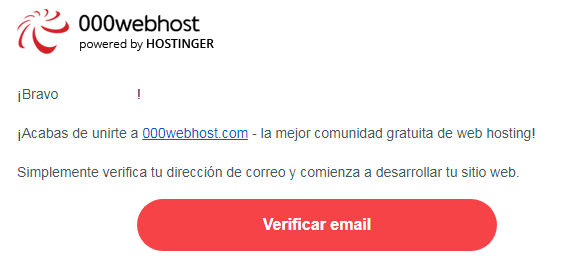
Una vez que hayas confirmado el emal, en el sitio web https://es.000webhost.com/ entra en el “Menú de usuario – My Profile”, que se encuentra en la esquina superior derecha, y cambia el idioma (Language) a español (Spanish).
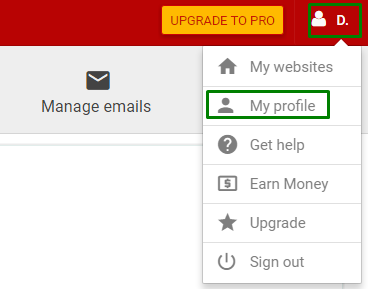
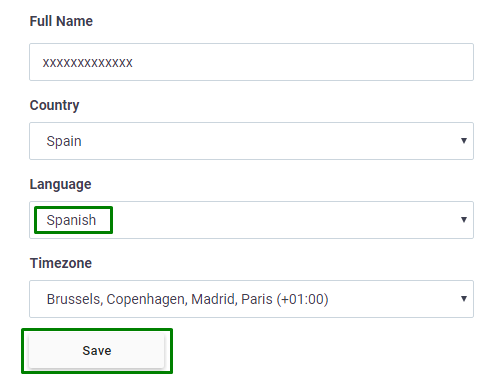
Para crear el sitio Wordpress, hay dos opciones: una opción automática, que resulta rápida y fácil pero que sólo está disponible en algunos servidores de alojamiento. Y otra opción manual, más lenta y costosa, pero más estándar, ya que los servidores de alojamiento web ofrecerán siempre una forma similar para instalar Wordpress.
Se recomienda optar por la opción automática, por resultar rápida y fácil.
Adelanto el siguiente comentario una vez que hayas creado tu Wordpress: 000webhost.com ofrece servicio gratuito, por ello, durante 1h al día tu sitio web estará inactivo. Podráss elegir la hora de inactividad que prefieras en la siguiente opción:
Menú de usuario - Mis sitios web - Ajustes (del sitio web) - General - Website sleeping time frame
¿Y si quiero mejor servicio?
En las páginas que te irán saliendo te ofrecerán transferir tu sitio web a Hostinger, ya que 000webhost es la versión "low cost" de Hostinger. Para realizar el curso, con 000webhost.com debería ser suficiente.
Hostinger es la versión de pago de 000webhost.com. Si tras realizar el curso prefieres que te den mejor servicio y que tu sitio esté las 24hx7días, 100% disponible y vaya más rápido a todo rendimiento, entonces sí que te puede interesar transferir el sitio a Hostinger y pasarás a tener un servicio de pago, aunque la verdad que si usas en serio tu Wordpress no será un gran desembolso para el beneficio que vas a obtener. También podrás optar por transferir manualmente tu sitio a otro servidor de alojamiento.
¿Cómo dar de baja la cuenta de usuario?
Una última anotación acerca de 000webhost: cuando termines el curso, si deseas cerrar definitivamente la cuenta que has creado en 000webhost.com y todos sus blog, en el “Menú de usuario – Mi Perfil”, la última opción es “Cerrar cuenta”.
